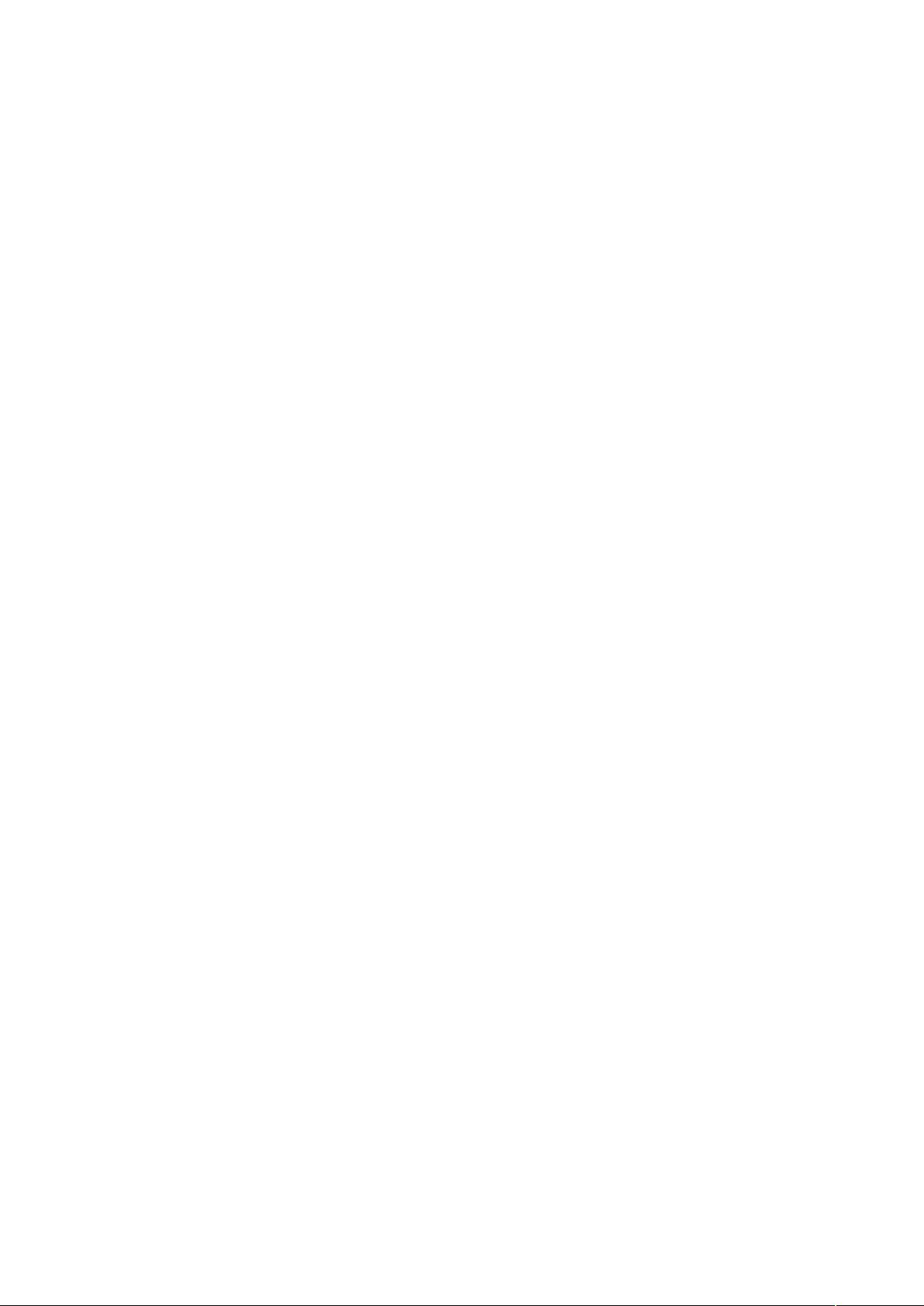VS2008高效编程快捷键指南
下载需积分: 4 | DOC格式 | 34KB |
更新于2024-09-14
| 4 浏览量 | 举报
"VS2008 快捷键大全"
在Visual Studio 2008(VS2008)中,熟练掌握快捷键能够极大地提升编程效率,减少不必要的鼠标操作,使得开发者能更专注于代码编写。以下是一些常用的VS2008快捷键及其功能:
1. Ctrl+E, D:格式化全部代码 - 这个快捷键用于自动调整选定代码的缩进、空格和换行,使代码更加整洁易读。
2. Ctrl+E, F:格式化选中的代码 - 类似于上一个快捷键,但只格式化选定的部分代码。
3. Ctrl+SHIFT+B:生成解决方案 - 编译整个解决方案,检查语法错误和编译问题。
4. Ctrl+F7:生成编译 - 与Ctrl+SHIFT+B类似,用来编译当前项目或解决方案。
5. Ctrl+O:打开文件 - 快速查找并打开项目中的文件。
6. Ctrl+SHIFT+O:打开项目 - 打开项目或解决方案的文件浏览器,便于导航。
7. Ctrl+SHIFT+C:显示类视图窗口 - 显示类的结构和关系,便于理解代码组织。
8. F4:显示属性窗口 - 显示当前选中对象的属性详细信息。
9. SHIFT+F4:显示项目属性窗口 - 打开项目属性对话框,可修改项目设置。
10. Ctrl+SHIFT+E:显示资源视图 - 查看和管理项目中的资源文件。
11. F12:转到定义 - 跳转到变量、函数或类的定义位置,便于查看源代码。
12. Ctrl+F12:转到声明 - 类似于F12,但跳转到变量或函数的声明位置。
13. Ctrl+ALT+J:对象浏览 - 打开对象浏览器,查看.NET框架的类型和成员。
14. Ctrl+ALT+F1:帮助目录 - 打开帮助目录,获取Visual Studio的官方文档。
15. Ctrl+F1:动态帮助 - 在光标所在位置显示相关的帮助信息。
16. SHIFT+F1:当前窗口帮助 - 显示与当前窗口或对象相关的帮助信息。
17. Ctrl+ALT+F3:帮助-搜索 - 搜索Visual Studio的帮助文档。
18. SHIFT+ALT+ENTER:全屏显示 - 隐藏菜单栏和工具栏,最大化编辑器空间。
19. Ctrl+-:向后定位 - 回到最近访问的位置。
20. Ctrl+SHIFT+-:向前定位 - 返回之前的位置。
21. Ctrl+F4:关闭文档窗口 - 关闭当前打开的文件。
22. Ctrl+PAGEDOWN:光标定位到窗口上方 - 将光标移动到当前文档窗口的上一页。
23. Ctrl+PAGEUP:光标定位到窗口下方 - 将光标移动到当前文档窗口的下一页。
24. Ctrl+F6:切换到下一个文档窗口 - 通过快捷键在打开的多个文档间快速切换。
25. Ctrl+SHIFT+F6:切换到上一个文档窗口 - 类似于Ctrl+F6,但切换到上一个窗口。
26. ALT+F6:切换到下一个面板窗口 - 如果有多个面板(如输出窗口、错误列表),则切换到下一个。
27. Ctrl+K, CTRL+L:取消 - 取消当前的操作。
28. Ctrl+K, CTRL+C:注释选择的代码 - 将选定的代码行添加注释。
29. Ctrl+K, CTRL+U:取消对选择代码的注释 - 移除选定代码行的注释。
30. Ctrl+M, CTRL+O:折叠代码定义 - 折叠当前代码块,隐藏其内容。
31. Ctrl+M, CTRL+L:展开代码定义 - 展开之前折叠的代码块。
32. Ctrl+DELETE:删除至词尾 - 删除光标到单词末尾的字符。
33. Ctrl+BACKSPACE:删除至词头 - 删除光标到单词开头的字符。
34. SHIFT+TAB:取消制表符 - 移除光标位置的制表符。
35. Ctrl+U:转小写 - 将选定文本转换为小写。
36. Ctrl+SHIFT+U:转大写 - 将选定文本转换为大写。
37. Ctrl+SHIFT+END:选择至文档末尾 - 选定从当前光标位置到文档末尾的所有内容。
38. Ctrl+SHIFT+HOME:选择至文档末尾开始 - 选定从当前光标位置到文档开头的所有内容。
39. SHIFT+END:选择至行尾 - 选定从光标位置到当前行尾的文本。
40. SHIFT+HOME:选择至行开始处 - 选定从光标位置到当前行开始的文本。
41. SHIFT+ALT+END:垂直选择到最后尾 - 垂直选定当前列到屏幕底部的文本。
42. SHIFT+ALT+HOME:垂直选择到最前面 - 垂直选定当前列到屏幕顶部的文本。
43. Ctrl+A:全选 - 选择文档中的所有内容。
44. Ctrl+W:选择当前单词 - 快速选定当前光标下的单词。
45. Ctrl+SHIFT+PAGEUP:选择至本页前面 - 选定当前页面上方的文本。
46. Ctrl+SHIFT+PAGEDOWN:选择至本页后面 - 选定当前页面下方的文本。
47. Ctrl+END:文档定位到最后 - 移动光标到文档的末尾。
48. Ctrl+HOME:文档定位到最前 - 移动光标到文档的开头。
49. Ctrl+G:转到… - 打开“转到”对话框,允许直接跳转到特定行号。
50. Ctrl+K, CTRL+P:上一个标签 - 在多标签编辑器中切换至上一个标签页。
51. Ctrl+K, CTRL+N:下一个标签 - 在多标签编辑器中切换至下一个标签页。
52. ALT+F1:打开与当前项目相关的帮助 - 显示与当前文件或对象相关的帮助信息。
以上这些快捷键是VS2008开发过程中非常实用的,通过它们,开发者可以更高效地进行代码编写、调试和导航,提升开发效率。
相关推荐









西门孤羽
- 粉丝: 0
最新资源
- 搭建Eclipse开发Hadoop MapReduce环境指南
- 平移小波变换与MLP结合的电力负荷预测方法研究
- WPF多风格进度条演示与设计指南
- 下载免费版咸蛋超人鼠标指针,萌趣体验
- 用友U8V12.0数据字典完整解析
- Vue项目构建与部署流程详解
- LED涂覆机工作效能提升与路径优化技术研究
- VC实现高效率IOCP聊天服务器及XML数据处理
- Eclipse10实现Struts2.3登录功能的完整教程
- MFC实现简易音乐播放器的设计与源代码分享
- 防摔笔的设计与应用:行业文档深度解析
- 使用mapbox和turf.js实现自定义多边形选择功能
- 提升生活质量的站立式Android应用
- BNPMIXcluster:模型驱动的多元数据聚类分析工具
- 下载红色半透明鼠标指针,简约耐看免费体验
- 曲线计算CAD插件:提升线路设计效率